flash cs6部分选取工具怎样用?快速使图形变形
来源:网络收集 点击: 时间:2024-05-05【导读】:
FLASH CS6软件的部分选取工具,可以对矢量图进行一些变形操作。比如,可以快速的对一个长方形变成一个梯形,多边形等等。那么,下面,我们一起来看下究竟是怎样操作的。本文除了有详细文字描述外,还附上操作截图。工具/原料moreFLASH CS6方法/步骤1/10分步阅读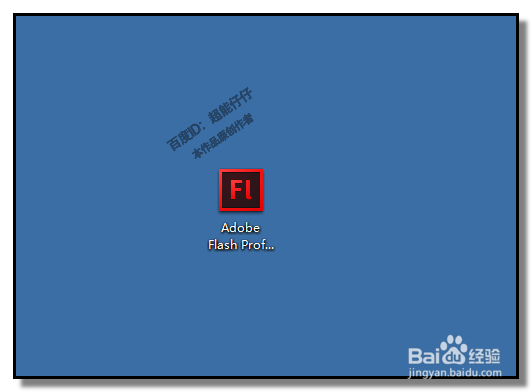 2/10
2/10 3/10
3/10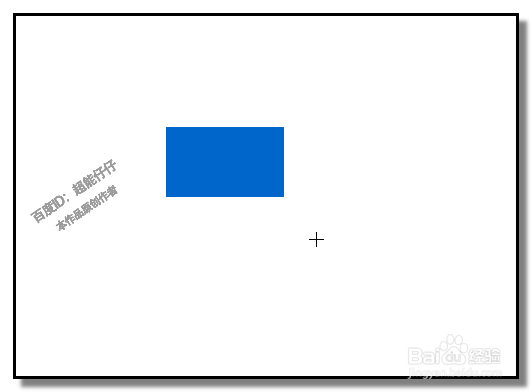
 4/10
4/10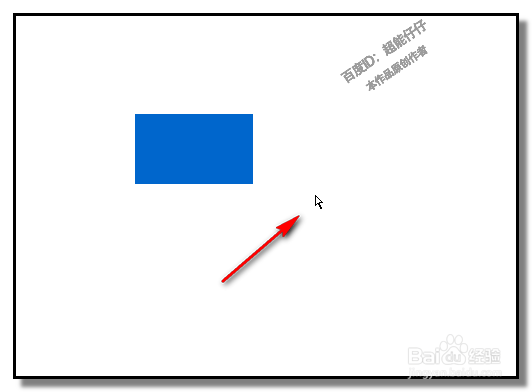 5/10
5/10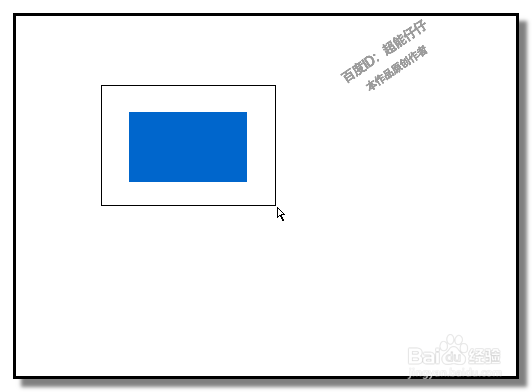
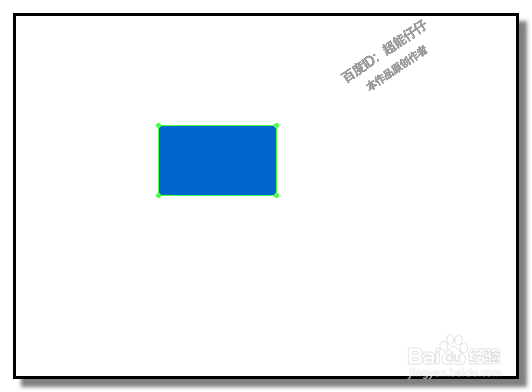 6/10
6/10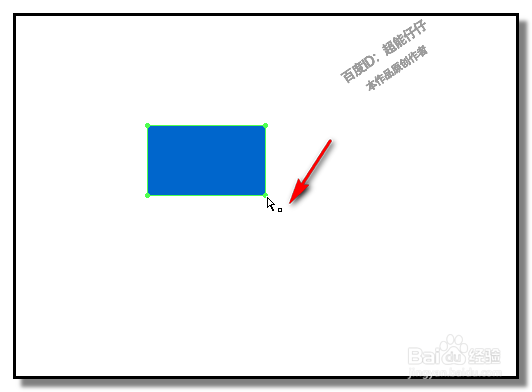 7/10
7/10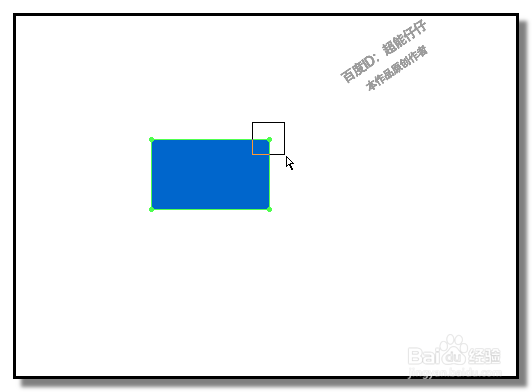
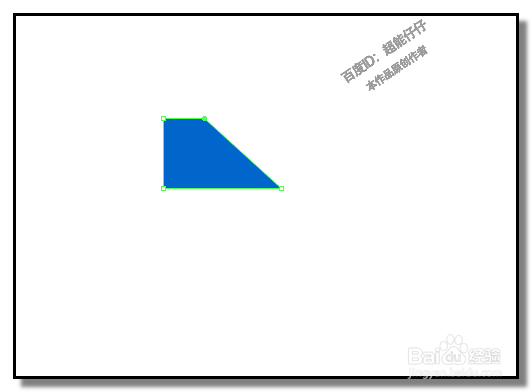 8/10
8/10 9/10
9/10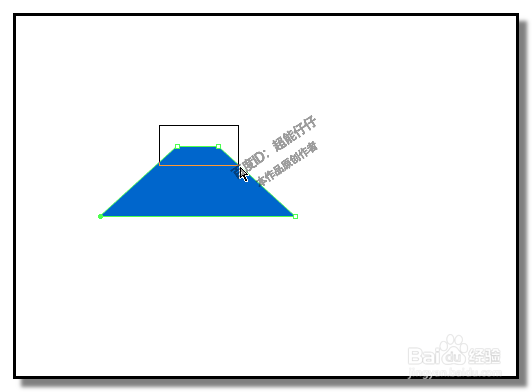
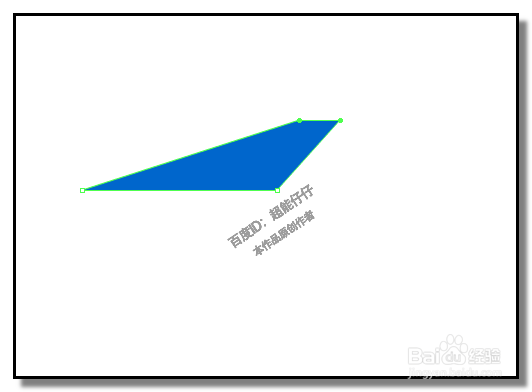 10/10
10/10
现在,在电脑桌面,双击软件图标,打开软件,并新建文件。文件大小自定。
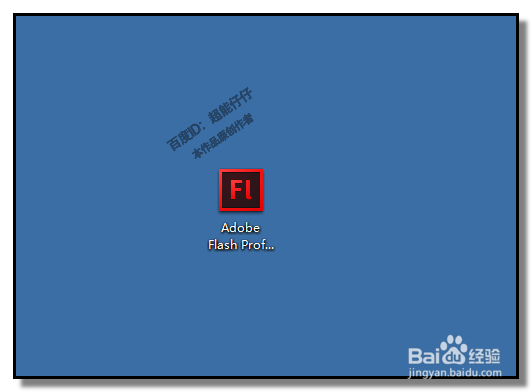 2/10
2/10下面,先画一个矩形,以作为例子演示下操作方法。
在操作界面右侧工具栏中,选取矩形工具。
也可以按下快捷键:R
 3/10
3/10在舞台上画出一个矩形;大小,颜色自定。
然后,我们在右侧工具栏中从上而下第二个工具,就是“部分选取”工具
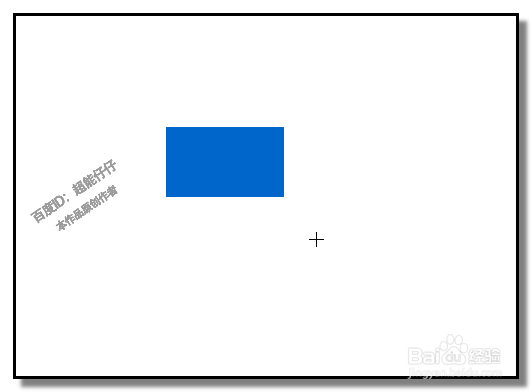
 4/10
4/10也可以直接按下快捷键:A
按下A键后,鼠标即就成了一个白色的箭头。
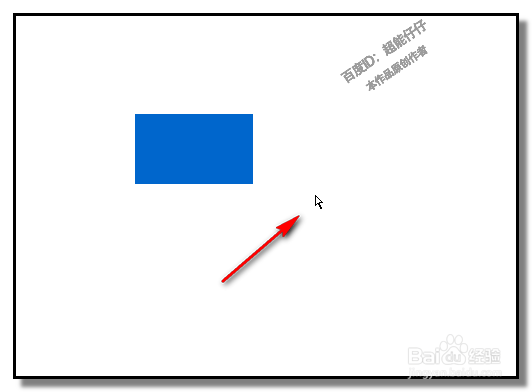 5/10
5/10白色箭头,放在矩形左上角外围,往矩形右下角外围虚画出一个框,把矩形全框下,即选中了矩形。此时,矩形显出了一个绿色的框,框四角各有一个实心小圆点。
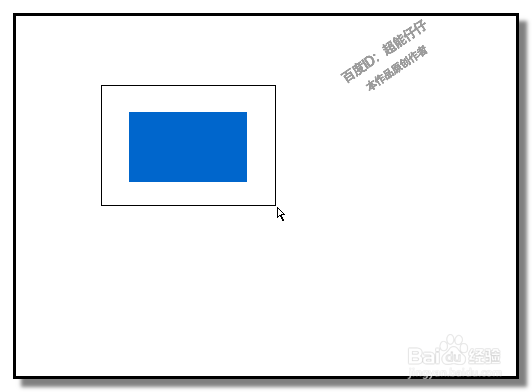
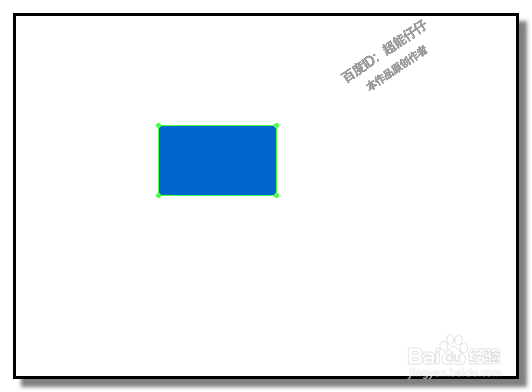 6/10
6/10白色鼠标放在其中一个小圆点上,点住不放手,可以把矩形移到任意位置。
也可以直接按键盘的方向键,移动矩形。
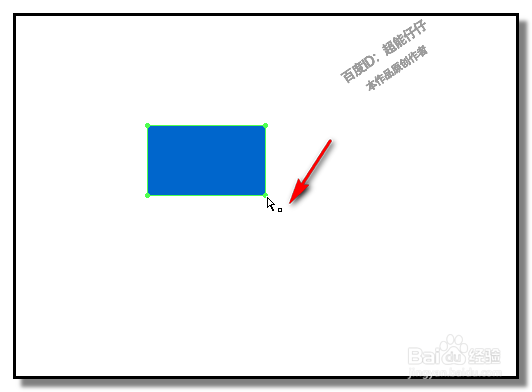 7/10
7/10白色鼠标在任意一个小圆点框一下,比如,右上角的小圆点,
然后,再按方向键,比如,按向左的方向键,可以把刚才所框的小圆点这个角向左边缩。快速把矩形变形为梯形。
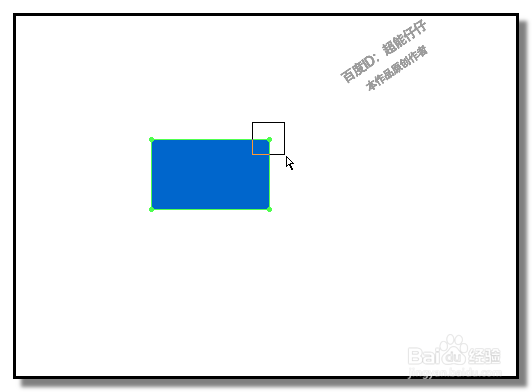
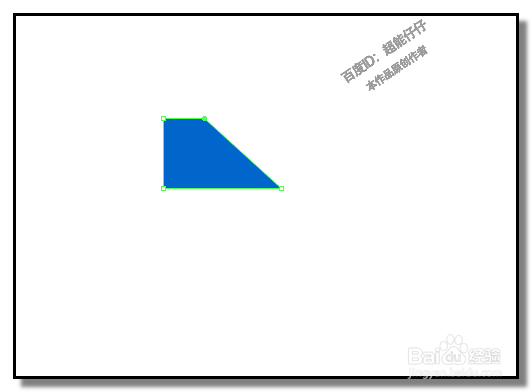 8/10
8/10白色鼠标再在左下角的这个小圆点框一下,再按向左的方向键,又变成了另一种梯形。
(附言:本文首发:百度经验;本文禁止转载,违者必究!)
 9/10
9/10若同时,框了两个小圆点,再按下向右的方向键,图形又发生了变化,如下图所示。
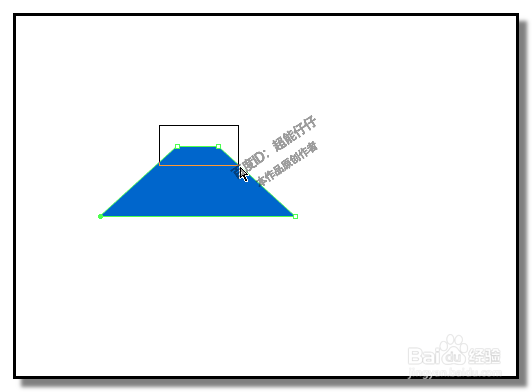
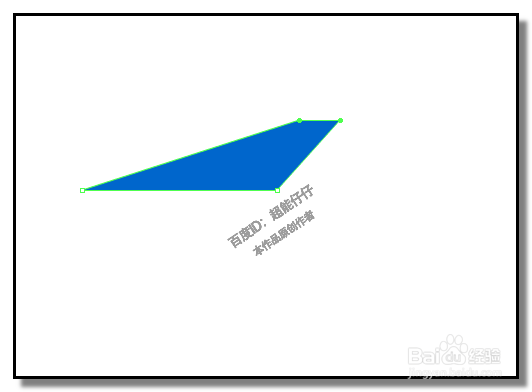 10/10
10/10部分选取工具就分享到这里,大家可以多试下,多练习下。
注意事项图片来源于本人实际操作截图!
本经验禁止转载!
FLASH版权声明:
1、本文系转载,版权归原作者所有,旨在传递信息,不代表看本站的观点和立场。
2、本站仅提供信息发布平台,不承担相关法律责任。
3、若侵犯您的版权或隐私,请联系本站管理员删除。
4、文章链接:http://www.1haoku.cn/art_678483.html
上一篇:怎样查询航班实时动态
下一篇:iphone健身如何关闭每日指导通知
 订阅
订阅